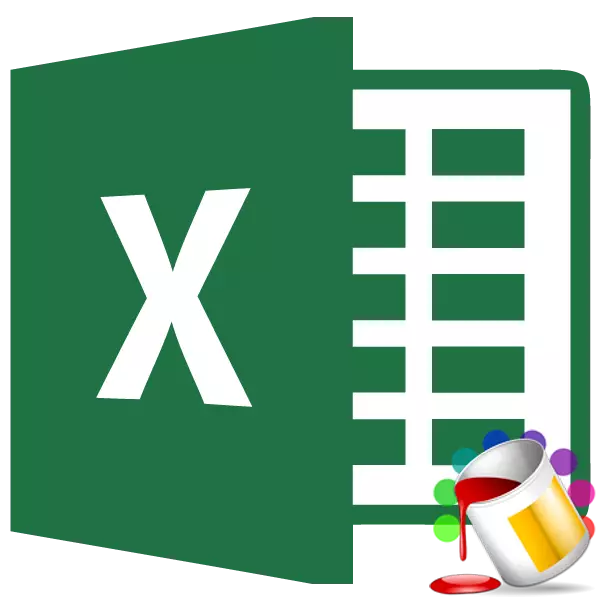
masaları ilə iş zaman, prioritet dəyəri bu nümayiş dəyərləri var. Amma mühüm tərkib də onun dizayn edir. Bəzi istifadəçilər bir orta amil hesab və ona xüsusi diqqət vermirlər. Və boş yerə, bir gözəl bəzədilmiş masa daha yaxşı qavranılması və istifadəçilər tərəfindən anlaşılması üçün mühüm şərtdir, çünki. məlumatların vizual xüsusilə bu ifa olunur. Məsələn, vizual vasitələrdən istifadə edərək, onların məzmunu asılı olaraq masa hüceyrələri boya bilərsiniz. Nin Excel proqramı edilə bilər necə tapmaq edək.
məzmunu asılı olaraq hüceyrələri rəng dəyişdirilməsi qaydası
Əlbəttə ki, bu, məzmunu asılı olaraq hüceyrələr müxtəlif rəngli boyalı olan bir yaxşı dizayn masa üçün həmişə gözəl edir. Amma bu xüsusiyyət əhəmiyyətli data sıra olan böyük masalar üçün xüsusilə aktualdır. Artıq strukturlaşdırılmış olunacaq bilər Bu halda, hüceyrələri rəng ilə doldurmaq çox, məlumat bu böyük məbləğ istifadəçilər oriyentasiya edəcək.Leaf elementləri əl boya cəhd edə bilərsiniz, lakin masa böyük olduqda yenidən, bu zaman böyük miqdarda olacaq. Bundan əlavə, məlumatların belə bir sıra, insan amilinin rol oynaya bilər və səhvlər icazə veriləcək. masa kütləvi dinamik və vaxtaşırı dəyişmək məlumatların və ola bilər qeyd etmək deyil. Bu halda, özünüz bu qeyri-real olur, ümumiyyətlə rəng dəyişir.
Amma çıxış mövcuddur. dinamik olan hüceyrələri üçün (dəyişən) dəyərlər şərti biçimlendirme tətbiq və statistik məlumatların üçün "axtar və dəyişdirin" aracını istifadə edə bilərsiniz.
Metod 1: Şərti biçimlendirme
şərti biçimlendirme istifadə edərək, siz hüceyrələri bir rəng boyalı olunacaq dəyərlər müəyyən sərhədləri daxil edə bilərsiniz. Staining avtomatik həyata keçiriləcəkdir. halda dəyişiklik səbəbiylə mobil dəyəri, sərhəd xaricinə çıxacaq, o, avtomatik olaraq bu yarpaq element repaint edəcək.
Bu üsul xüsusi timsalında necə işlədiyini görmək edək. Biz bu data qorxur olan müəssisənin gəlirinin bir masa var. Biz gəlir məbləği 400,000 500,000 rubl az 400,000 rubl və 500,000 rubl artıq bu elementlər müxtəlif rəngli məqamı lazımdır.
- Biz müəssisənin gəliri haqqında məlumat yerləşdiyi sütun seçin. Sonra "Home" nişanı keçin. "Styles" alət blok tape yerləşən "Şərti Üslub" düyməsinə basın. açılır siyahısında qaydaları idarə elementi seçin.
- Runs pəncərə nəzarət şərti biçimlendirme qaydaları. In müəyyən edilməlidir "qaydaları format göstər" "cari track". Default orada göstərilən, lakin yalnız halda, qeyri-uyğunluq halda yoxlamaq yuxarıda tövsiyələrinə uyğun olaraq parametrlərini dəyişə olmalıdır edir. Bundan sonra siz "... Yeni Qayda" düyməsinə basın lazımdır.
- Açdı qaydaları pəncərə format yaratmaq. qayda növləri siyahısında mövqeyini seçin "ehtiva Format yalnız hüceyrələri". ilk sahəsində Rule Açıklama qutusunda, switch mövqeyi olmalıdır "dəyərlər". İkinci sahəsində "az" mövqeyi keçid seçin. üçüncü sahəsində müxtəlif rəngli boyalı olunacaq kiçik ölçüsü olan hesabatı elementlərinin dəyəri göstərir. Bizim halda, bu dəyər 400000. Sonra "... Format" düyməsinə basın olacaq.
- Bu pəncərə mobil format açılır. "Fill." Sekmesini Moving Biz bundan sonra ən azı 400000. dəyəri olan mobil qeyd pəncərə altındakı «OK» düyməsini basın istədiyiniz fill rəng seçin.
- pəncərə qaydaları format yaradılmasına geri dön və həmçinin düyməsini «OK» var basın.
- Bu əməliyyatdan sonra bir dəfə daha Şərti Üslub qaydaları Manager yönlendirileceksiniz. Gördüyünüz kimi, bir qayda artıq əlavə, lakin biz daha iki əlavə etmək üçün var edilmişdir. Buna görə də, bir daha "... Yeni Qayda" düyməsinə basın.
- Və bir daha biz bir qayda yaratmaq üçün qutusuna özümüzü tapa bilərsiniz. bölməsinə Moving "ehtiva Format yalnız hüceyrələri". Bu bölmədə ehtiyat parametr "Cell dəyər" ilk sahəsində və "arasında" ikinci keçid mövqeyini ifşa. Üçüncü giriş hesabatı elementlərinin biçimlendirilmiş olunacaq sıra ilkin dəyərini müəyyən etmək. Bizim halda, bu rəqəm sıra bitən dəyəri ifadə dördüncü ildə 400000. edir. Bu, "... Format" 500000. Sonra düyməsinə basın olacaq.
- biçimlendirme yenidən tab "Fill" köçürülüb, lakin bu zaman sonra düyməsini «OK» basın, müxtəlif rəng seçə olunur.
- bir pəncərə yaratmaq üçün qaydaları qayıtdıqdan sonra da düyməsinə «OK» basın.
- Gördüyünüz kimi, Manager qaydaları biz iki qaydaları qurduq. Belə ki, üçüncü yaratmaq qalır. "Bir qayda yarat" düyməsini basın.
- Qaydalar pəncərə yaradılması, yenidən bölməsində "Format ehtiva yalnız hüceyrələri" hərəkət. ilk sahəsində, biz seçimi "Mobil dəyər" buraxın. İkinci sahəsində, "More" polisə keçid edin. üçüncü sahəsində əvvəlki hallarda olduğu kimi, biz "Format ..." düyməsinə basın, sonra sayı 500000. sürücü.
- "Cells Format" da yenidən "Fill" nişanı keçin. Bu dəfə biz bir rəng seçə ki, əvvəlki iki hallarda fərqlənir. "OK" düyməsinə bir klik həyata keçirir.
- Qaydaları "Creation pəncərəsində, təkrar" OK "düyməsini basın.
- açır dispetçer qaydaları. Gördüyünüz kimi, biz "OK" düyməsini basın, belə ki, hər üç qaydaları yaradılmışdır.
- İndi masa elementləri şərti biçimlendirme parametrləri müəyyən şərtlər və sərhədlərin görə boyalı olunur.
- biz müəyyən qaydaları biri sərhədləri tərk hüceyrələri bir məzmunu dəyişdirmək, onda hesabatı bu element avtomatik rəngi dəyişir.
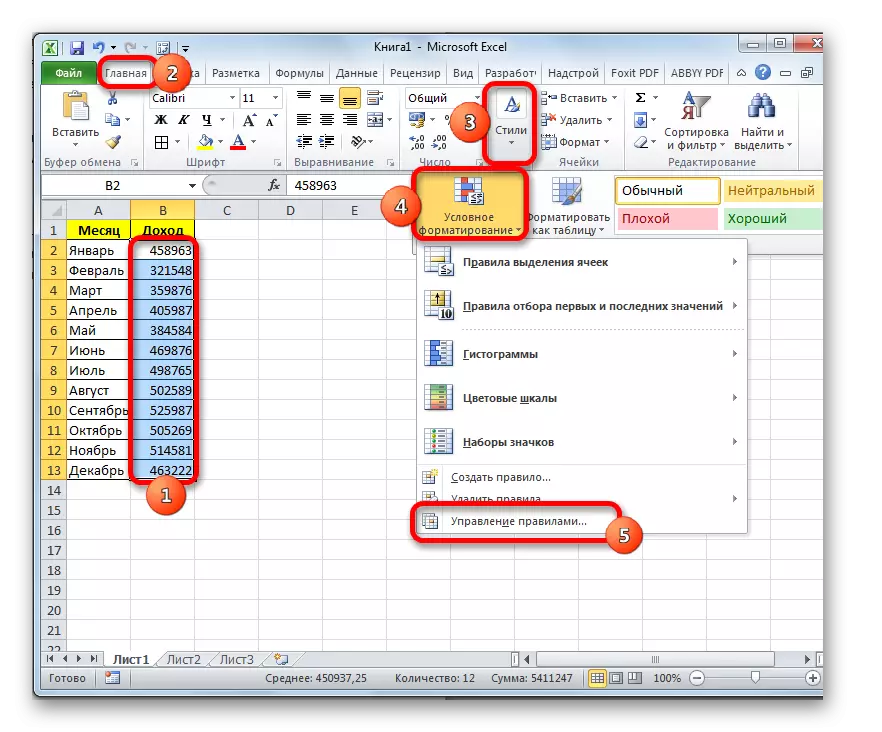
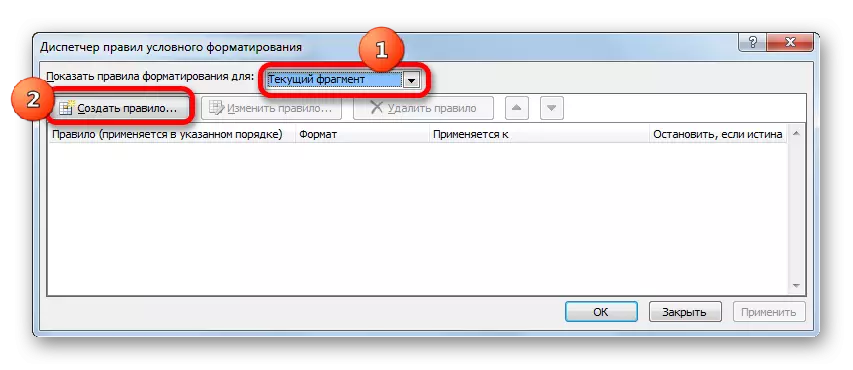
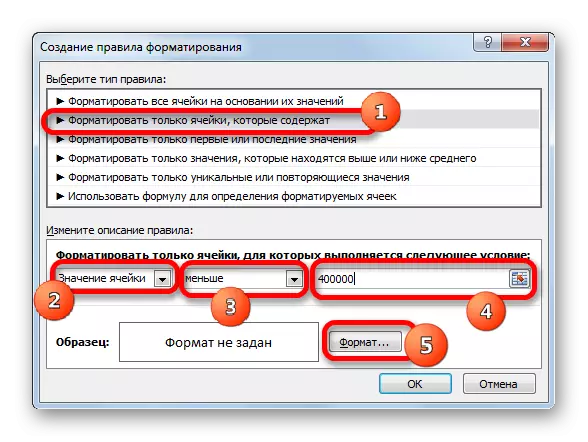
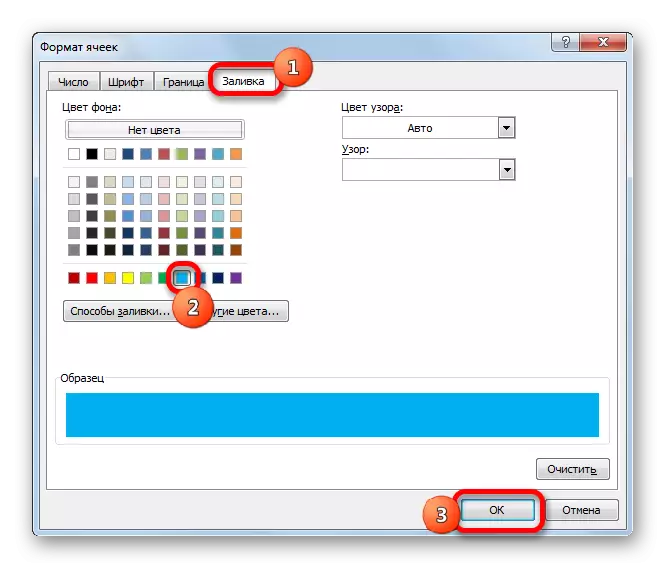
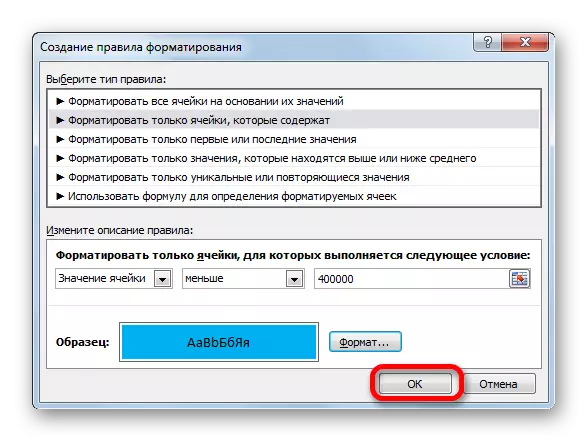
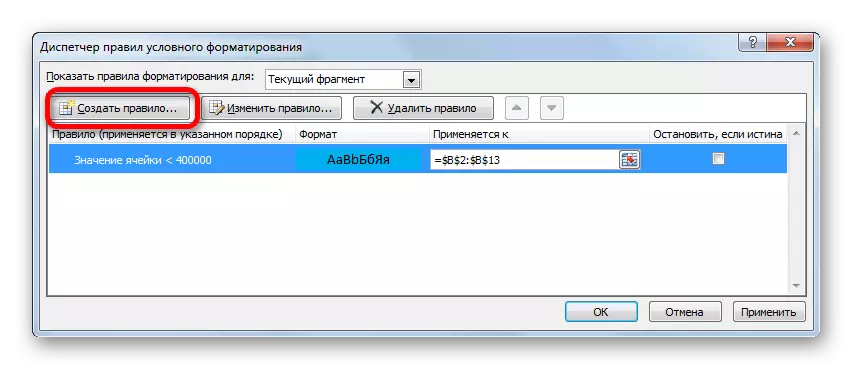
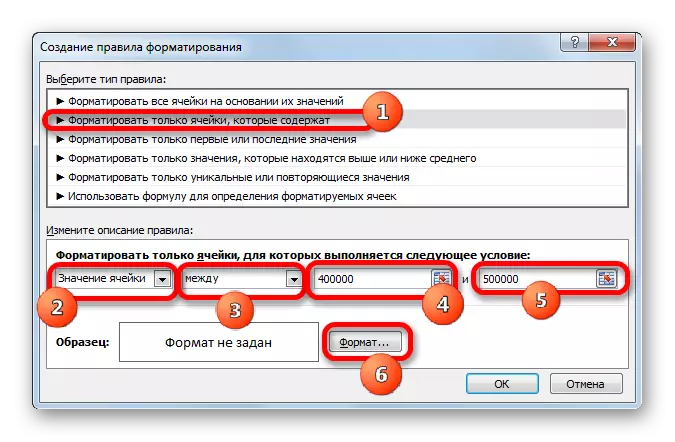
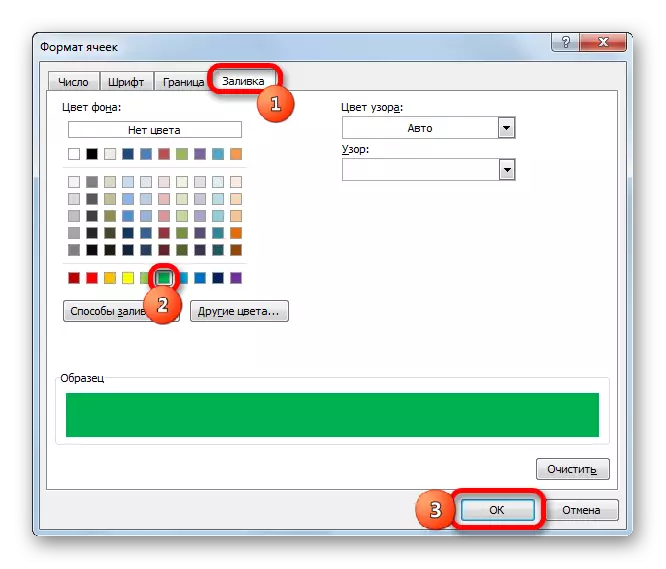
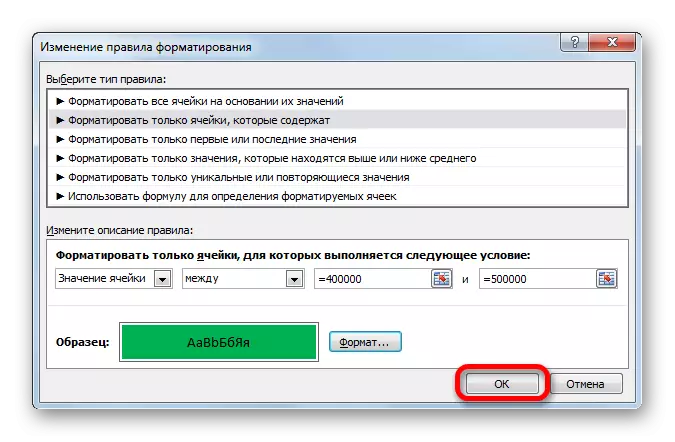
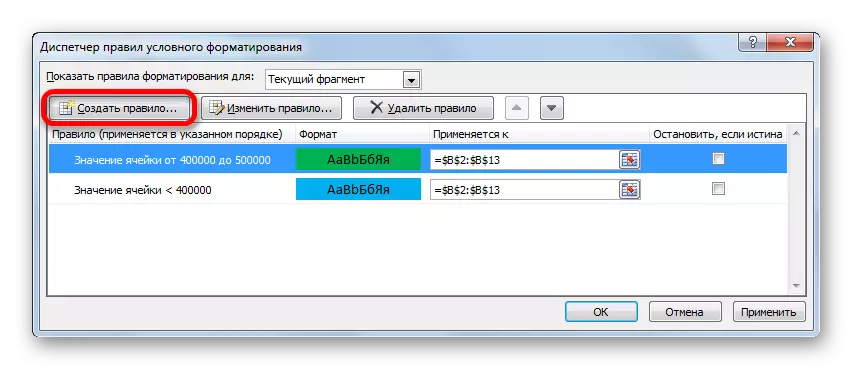
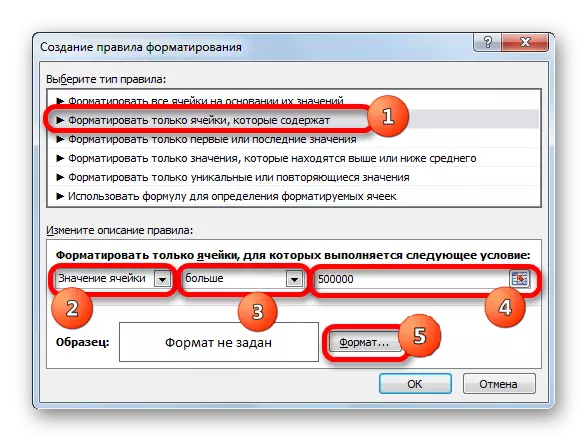
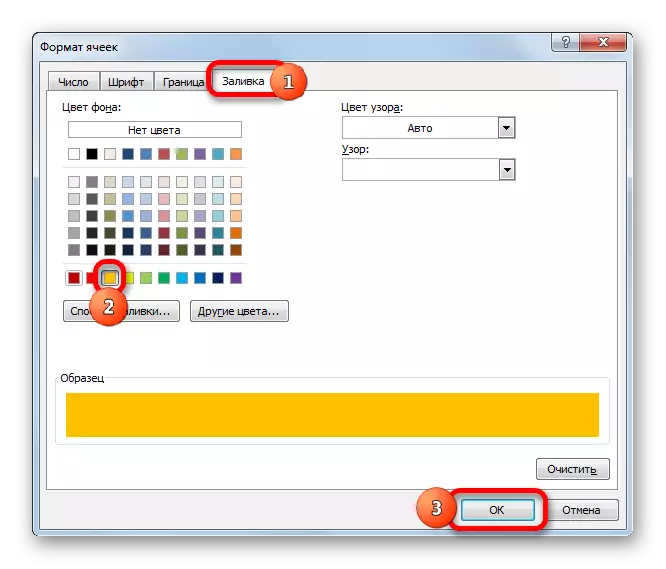
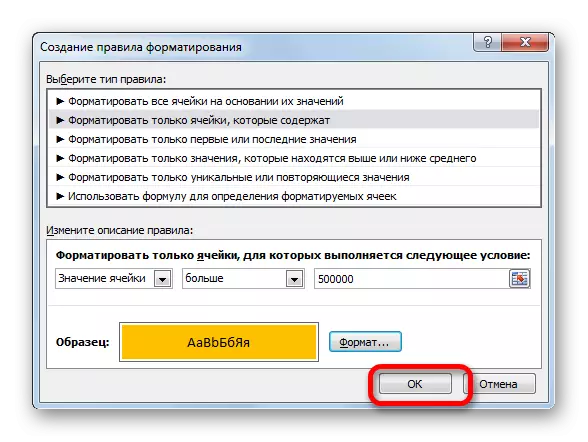
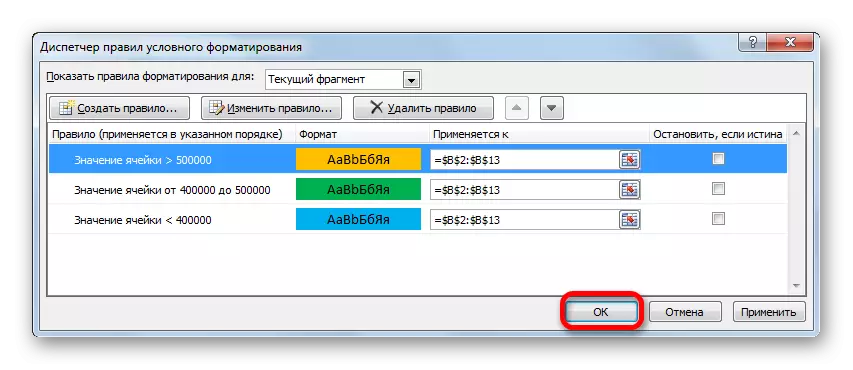
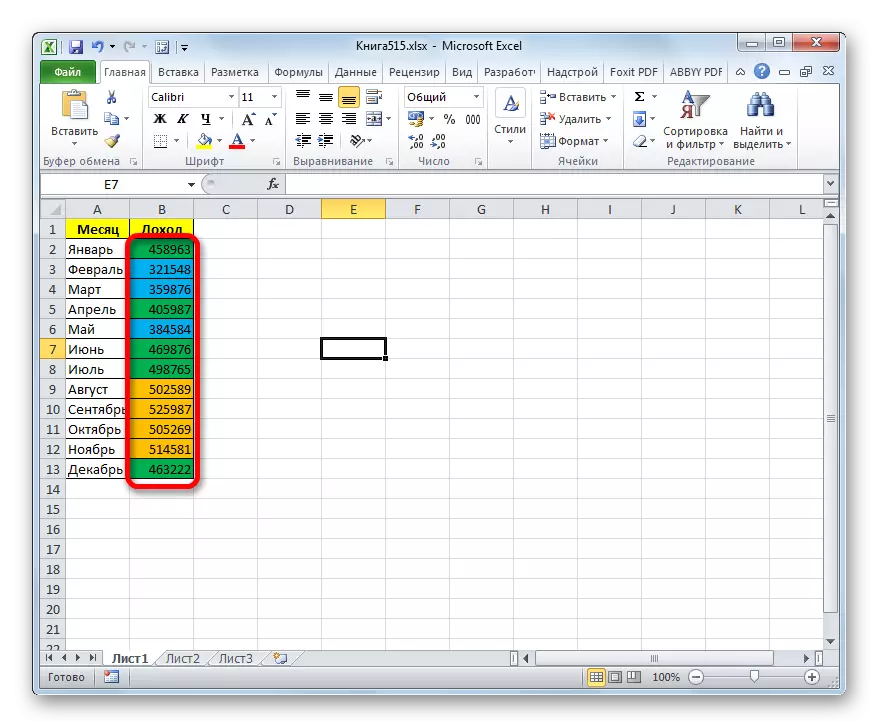
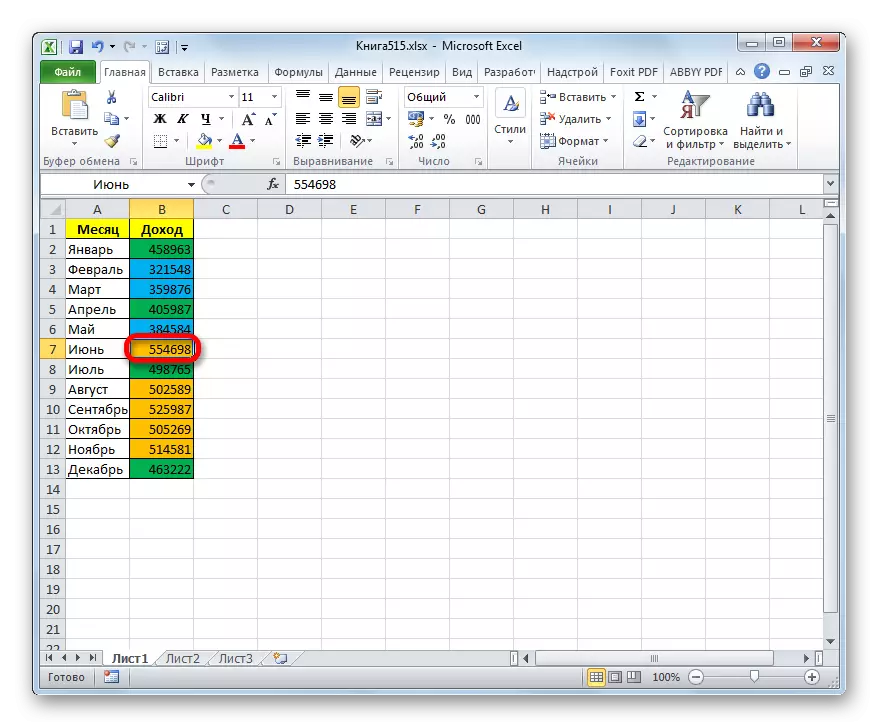
Bundan əlavə, rəng hesabatı elementlərinin rəngi bir qədər fərqli şərti biçimlendirme istifadə etmək mümkündür.
- Bunun üçün qaydalar meneceri sonra, biz format pəncərə getmək, biz "öz dəyərlərinə əsaslanan bütün hüceyrələri Format" bölməsində qalmaq. "Color" sahəsində, siz hesabatı elementləri töküləcəkdir çalarları olan rəng seçə bilərsiniz. Sonra "OK" düyməsinə basın lazımdır.
- qaydaları meneceri də "OK" düyməsini basın.
- Gördüyünüz kimi, sütun bu hüceyrə sonra eyni rəng müxtəlif çalarları ilə boyalı olunur. sheet element ehtiva dəyəri aşağı, böyük az yüngül - tünd.
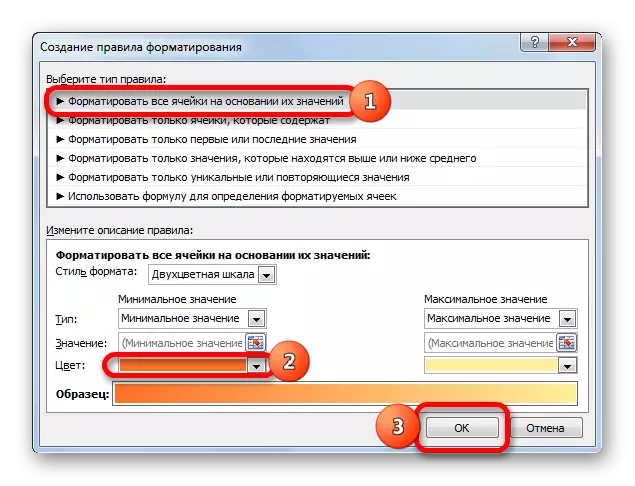
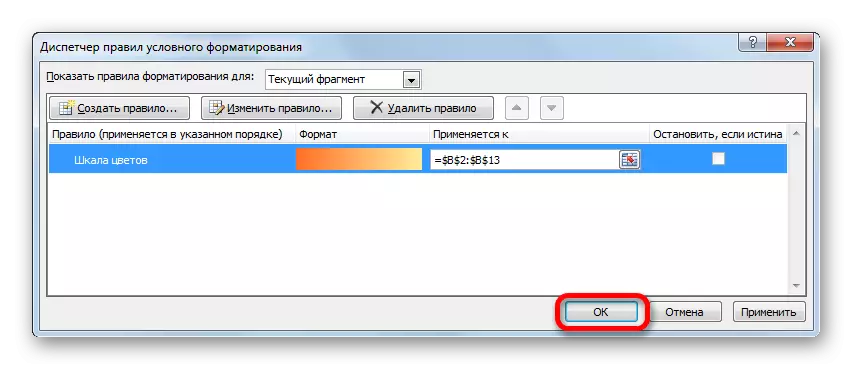
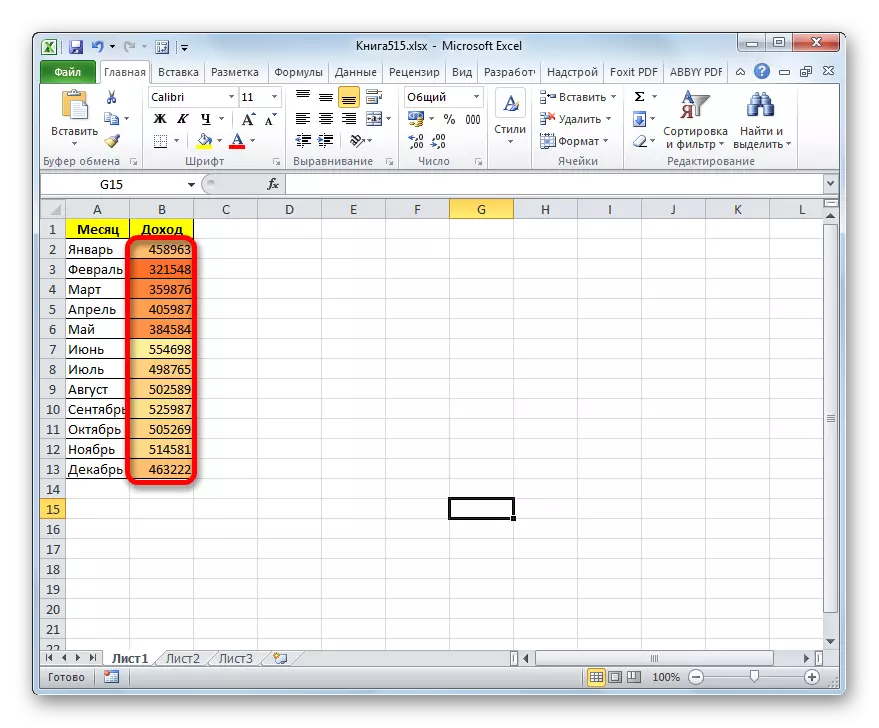
Dərs: Excele şərti biçimlendirme
Metod 2: "axtar və ayıraq" alət istifadə edərək
vaxt ərzində dəyişib planlaşdırılır deyil cədvəldə statik məlumatlar varsa, siz "axtar və ayıraq" adlı content hüceyrələri rəngini dəyişmək üçün alət istifadə edə bilərsiniz. müəyyən araç müəyyən dəyərləri tapmaq və sizə lazım istifadəçi bu hüceyrələri rəng dəyişdirmək üçün imkan verir. Amma hesabatı elementlərinin məzmunu dəyişən zaman, rəng avtomatik olaraq dəyişəcək deyil ki, qeyd, lakin eyni qalır edilməlidir. müvafiq rəng dəyişdirmək üçün, daha proseduru təkrar olacaq. Buna görə də, bu üsul dinamik tərkibi masalar üçün optimal deyil.
konkret misal ilə bu işlər olan bütün müəssisə gəlir eyni masa almaq necə edək.
- rəng biçimlendirilmiş olmalıdır məlumatların sütun seçin. Sonra nişanı "Home" getmək və alət qutusu "Edit" lent mövcuddur düyməsini "axtar və məqamı" basın. Siyahıda, maddə "axtar" düyməsinə basın.
- Qaçar pəncərə "axtar və əvəz" nişanı "axtar" da. İlk növbədə, biz 400,000 rubl qədər dəyər tapa bilərsiniz. biz 300,000 rubl az bir dəyər ola ki, bir mobil yoxdur-ci ildən, ki, əslində, biz 300000 Təəssüf ki, 400000. olan bir sıra nömrələri bütün maddələr seçmək lazımdır, yalnız kimi sıra müəyyən qeyri-mümkün indiki metodu, şərti biçimlendirme tətbiq halda.
Amma fərqli, biz eyni nəticə verəcək bir az etmək imkanı var. axtarış bar ola bilər aşağıdakı şablon xahiş "3 ?????". A sual işarəsi hər hansı bir xarakter oyunları. Belə ki, proqram sayı "3" ilə başlayır bütün altı-rəqəmli ədəd üçün axtarış edəcək. 400,000, biz lazım nə - ki, axtarış verilməsi 300,000 aralığında dəyər olacaq. masa axtarış yüz minlərlə hər üçündür üçün az 300,000 və ya daha az 200,000 olsaydınız ayrıca ediləcək olardı.
Biz ifadə təqdim "3 ?????" düyməsini "axtar" və "bütün tap" düyməsinə basın.
- Bundan sonra SERPs pəncərə açılması alt. Biz onların hər hansı bir sol siçan düyməsini basın. Sonra əsas birləşməsi Ctrl + A. toplamaq nəticələr data keçid olan sütun ayrılmış ki seçir SERPs bütün öğeleri və eyni zamanda sonra.
- sütun elementlərinin pəncərə yaxın bir tələsik, qeyd sonra "axtar və dəyişdirin". Biz əvvəllər köçürülüb olan nişanı "Home" olan, biz güc alət "Font" üçün tape gedin. düyməsinə "Fill Rəng" sol olan bu üçbucağı basın. Bu, müxtəlif doldurmaq rəng seçimi təklif edir. biz 400,000 rubl az bir dəyər olan hesabatı elementləri müraciət etmək istəyirəm ki, rəng seçin.
- Gördüyünüz kimi, dəyərlər az 400,000 rubl olan sütun bütün hüceyrələri, seçilmiş rəng vurgulanır.
- İndi biz 400,000 500,000 rubl intervalında yerləşir elementləri, boya lazımdır. Bu sıra model uyğun nömrələri daxildir "4 ??????". Biz axtarış qutusuna sürücü və düyməsinə bizə istənilən sütun seçilməsi sonra "All tap" basın çalışırıq.
- Eynilə yalnız isti əsas birləşməsi CTRL + A. basaraq əldə məhsullarının SERP seçim nəticəsində əvvəlki vaxt Bundan sonra seçin icon fill rəng gedin. Biz onu basın və boyalı hesabatı elementləri olmaq bizə istədiyiniz hue icon basın harada 400,000 500,000 intervalında dəyərlər.
- Göründüyü kimi, bu əməliyyatdan sonra 500000 400000 aralığında məlumatları ilə masa bütün elementləri seçilmiş rəng ayrılır.
- İndi biz son interval dəyərlər qeyd etmək lazımdır - daha çox 500,000 Burada da biz ifadə "5 girmək 500.000-dən çox 600,000 üçün 500,000 intervalında olan bütün nömrələri kimi, xoşbəxt idi axtarış sahəsində səbəbdən? ???? " və düyməsinə "bütün tap" düyməsinə basın. dəyərlər 600,000 artıq olsaydı, biz əlavə söz üçün axtarış olardı "6 ?????" və s.
- Yenə Ctrl + A bir arada istifadə edərək axtarış nəticələri seçin Bundan başqa, lent düyməsinə istifadə edərək, biz əvvəl olduğu kimi eyni analogiya üçün 500,000-dən çox, fill interval üçün yeni bir rəng seçin.
- Göründüyü kimi, bu əməliyyatdan sonra sütun bütün elementləri atılmasını orada ədədi dəyərinə görə, dolacaq. Bizim problem həll hesab edilə bilər, çünki İndi, pəncərəsinin yuxarı sağ küncündə yaxın düyməsinə tıklayarak axtarış pəncərə bağlaya bilər.
- biz hər bir rəng üçün müəyyən edilir hüdudlarından, başqa sayını əvəz əgər əvvəlki metodu olduğu kimi, rəng dəyişdirmək deyil. Bu seçim yalnız data dəyişməyib cədvəllərdə etibarlı işləyəcək göstərir.
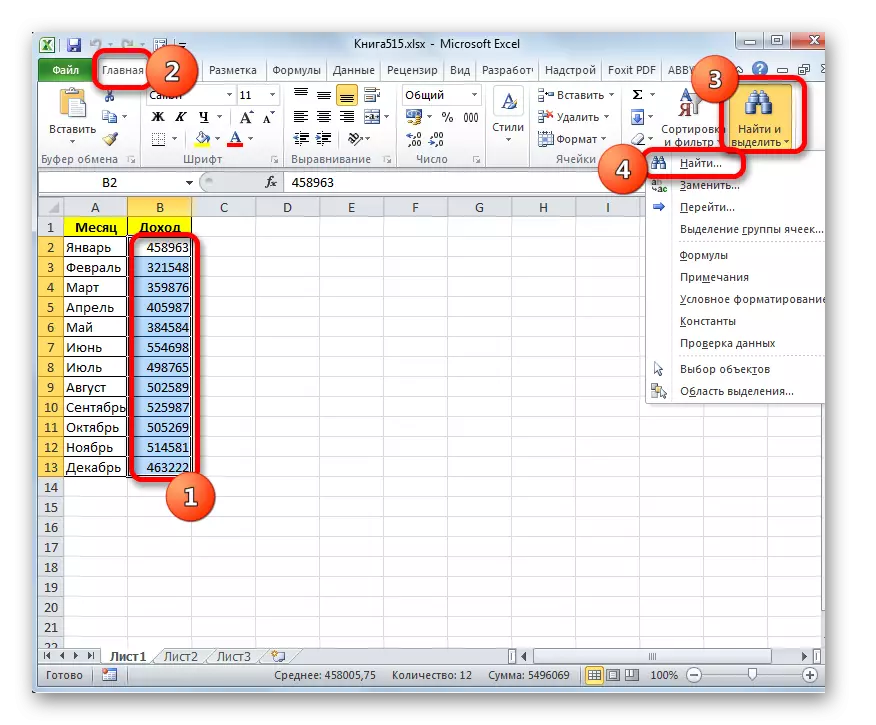
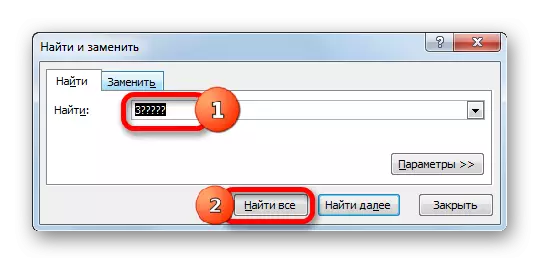
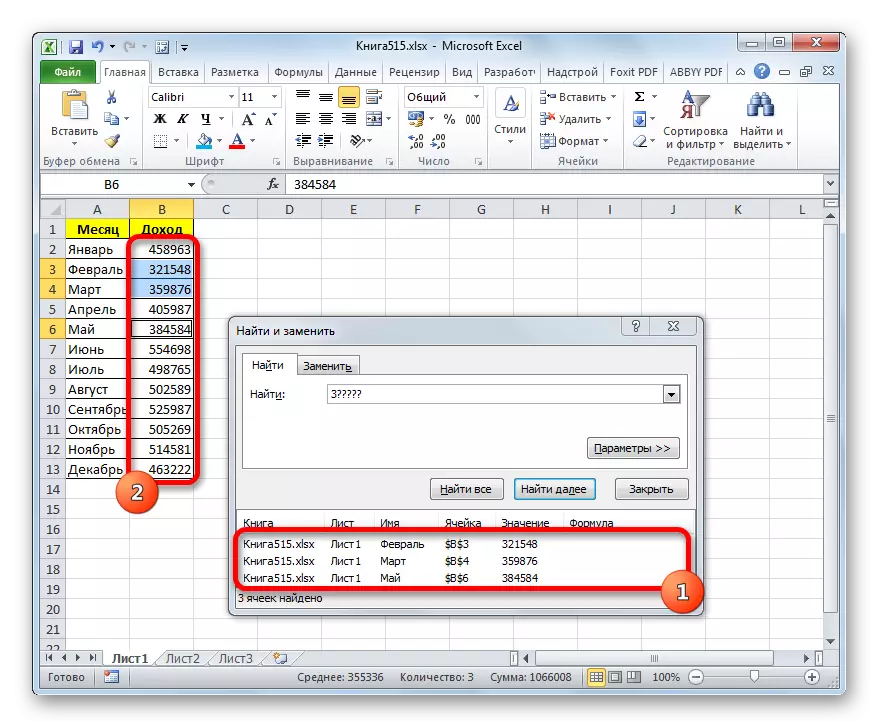
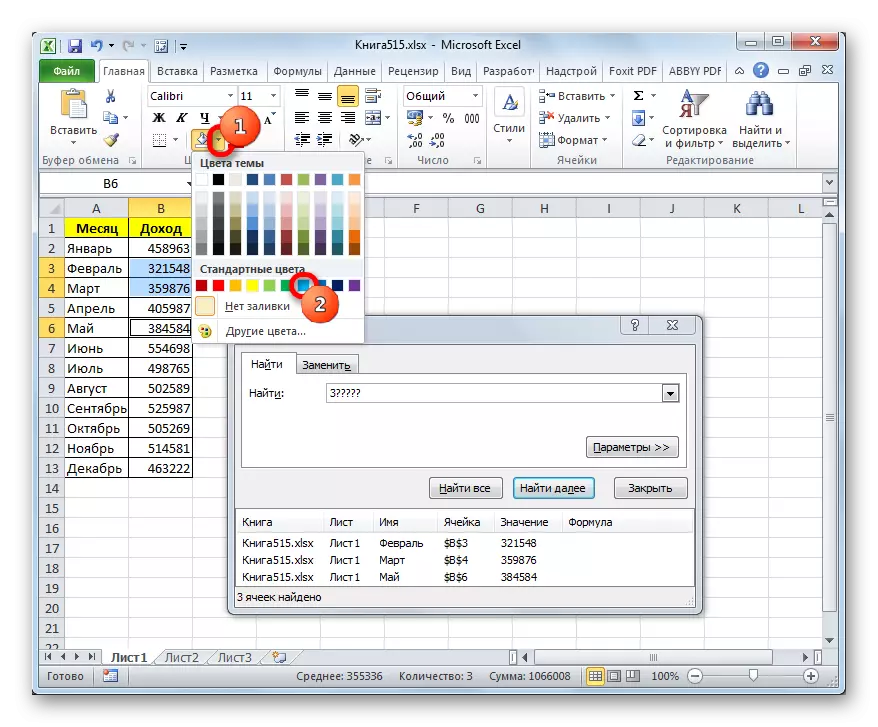
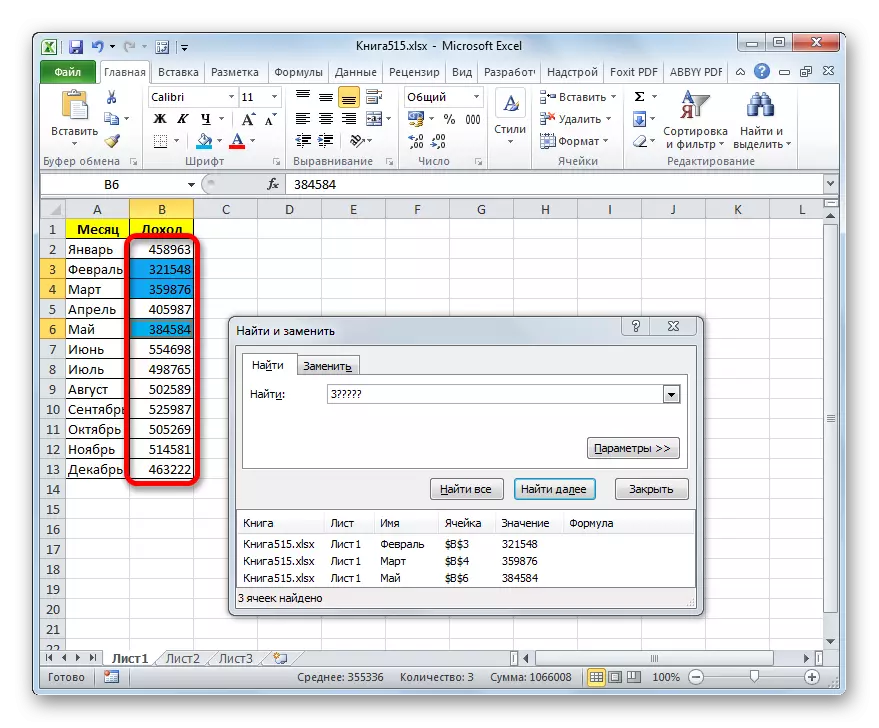
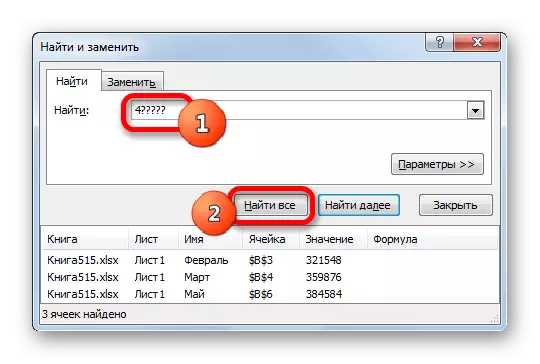

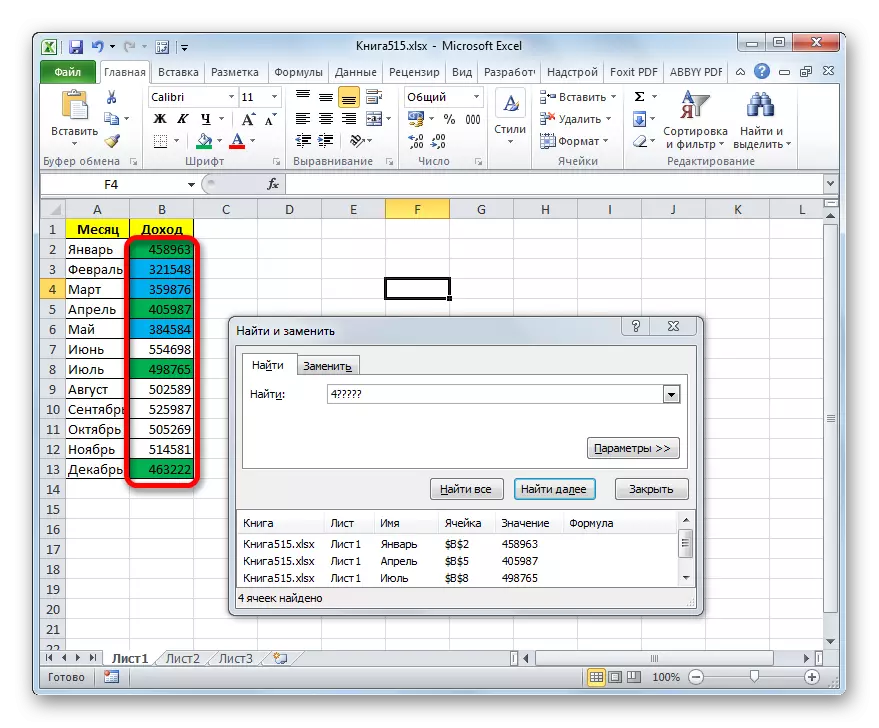
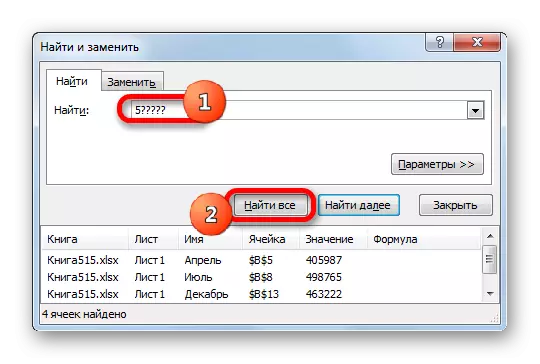
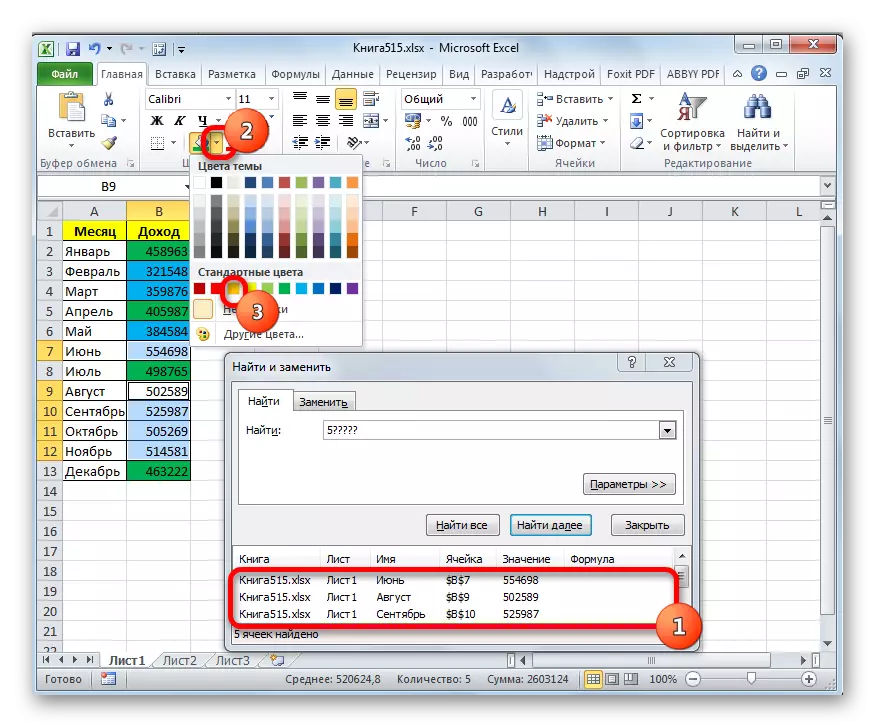
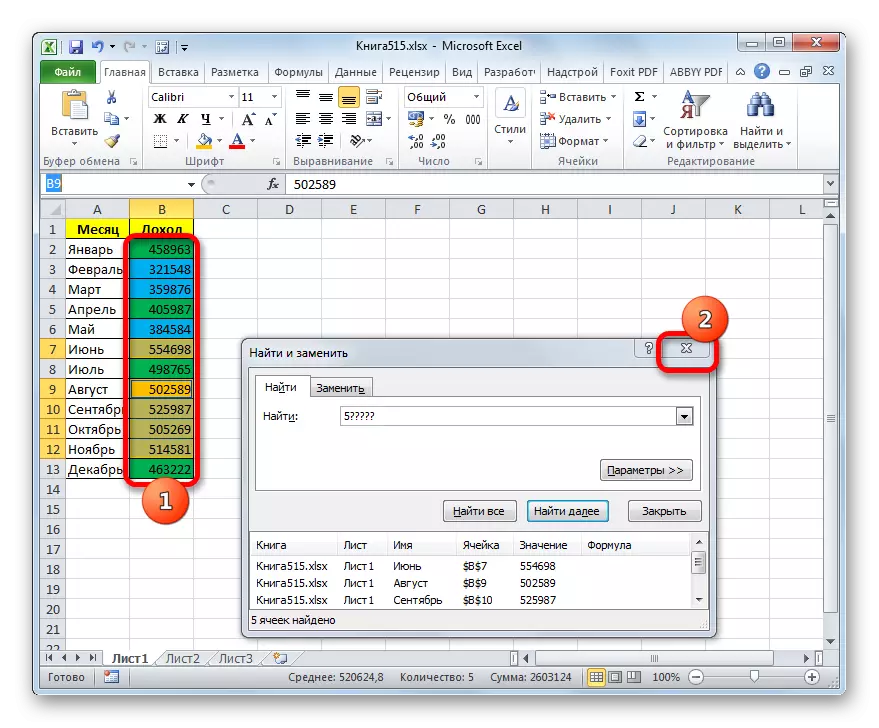
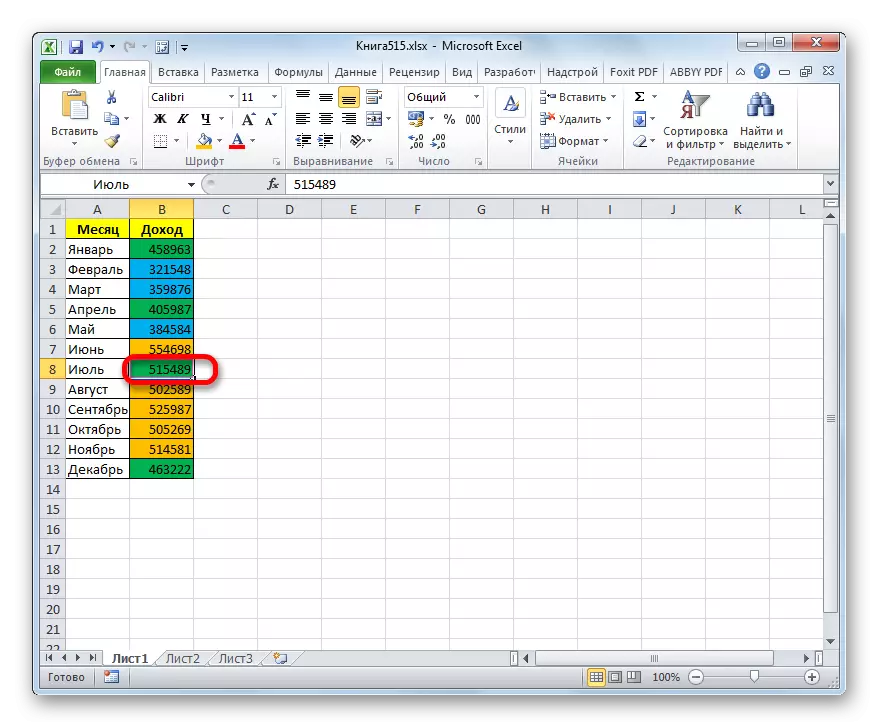
Dərs: Excel axtarış etmək üçün necə
şərti biçimlendirme istifadə və alət "Axtarış və dəyişdirin" istifadə edərək: Gördüyünüz kimi, onlarda sayısal dəyərlər asılı mobil boya üçün iki yol var. daha aydın hesabatı elementləri ayrılacaq altında şərtlər müəyyən imkan verir bəri ilk üsul daha inkişaf etmiş edir. şərti biçimlendirme mobil rəng avtomatik dəyişir, sizə content dəyişdirmək əgər Bundan əlavə, sonra ikinci yol edə bilməz. Lakin, bir alət istifadə edərək dəyərindən asılı olaraq hüceyrələri doldurulması "axtar və dəyişdirin" ancaq statik cədvəllərdə istifadə etmək mümkündür.
